4단계: LIA/POS LFP 사용 설정 및 구성
소개 및 비즈니스 영향
오프라인 제품 인벤토리는 기본 제품 피드를 업로드하여 추가할 수 있습니다. 기본 제품 피드는 매장에서 판매 가능한 상품 목록과 해당 상품을 설명하는 속성을 제공합니다. 이 피드에는 상품이 매장에서만 판매되는지, 매장과 온라인 모두에서 판매되는지에 따라 다른 정보가 포함될 수 있습니다. 또한 오프라인 제품 인벤토리 보조 피드도 필요합니다. 이 피드는 판매 중인 제품 수, 제품의 실제 위치, 가격을 나타냅니다.
간단한 오프라인 제품 인벤토리 피드를 만드는 것은 단일 판매자에게 유용합니다. 하지만 POS 데이터 제공업체이기 때문에 이 방법은 확장성이 떨어집니다. 대안이 있습니다. 예를 들어 Content API products 요청을 하루에 한 번 업데이트하는 데 사용할 수 있습니다.
판매자 센터는 Google의 Pointy와 같이 이미 Google 판매자 센터와의 통합이 설정된 다양한 LFP 인벤토리 데이터 피드 제공업체를 제공합니다. 하지만 멀티 클라이언트 계정 (MCA)은 판매자 센터의 POS API를 사용할 수 있으므로 신뢰할 수 있는 LFP 데이터 제공업체가 되는 것이 중요합니다. 이 특수 API는 새로 온보딩한 판매자의 요청 인벤토리 확인을 우회할 뿐만 아니라 제공된 GTIN을 Google 카탈로그와 일치시켜 제품 피드를 자동으로 만듭니다.
로컬 피드 파트너십 통합은 판매자를 대신하여 거래 데이터를 Google에 제출하거나 더 나은 가시성과 관리를 위해 고객의 데이터를 Google에 제출하려는 LFP 데이터 제공업체에 중점을 둡니다.
이 섹션에서는 오프라인 판매점 인벤토리 광고를 사용 설정하고, 오프라인 판매점 인벤토리 피드를 만들고, LFP 데이터 제공업체를 구성하기 위한 권장사항을 설명합니다.
오프라인 판매점 인벤토리 및 제품 데이터 비교
| 제품 데이터 | 인벤토리 데이터 |
|---|---|
| 30일 후 만료 | 이 제안은 14일 후에 만료됩니다. |
| 제품 속성: ■ 제목 ■ 설명 ■ 이미지, |
매장 내 제품: ■ 이 제품이 판매되는 매장 ■ 각 판매 상점에서 구매할 수 있는 제품 수 ■ 각 판매 상점의 가격 ■ 재고 |
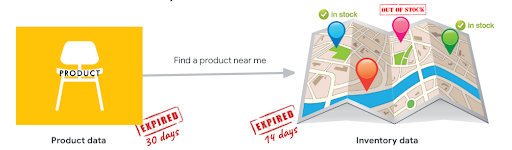
데이터 피드
| 데이터 유형 | 기존 LIA 피드 유형 | LFP 피드 유형 |
|---|---|---|
| 제품 | 기본 피드 | 없음 |
| 오프라인 판매점 인벤토리 | 오프라인 제품 인벤토리 | POS 인벤토리 POS 판매 POS 매장 |
제품 세부정보의 경우 사양을 기반으로 기본 피드를 만듭니다.기본 피드는 판매자의 비즈니스에서 판매하는 제품에 대해 필요한 모든 데이터를 제공합니다.
오프라인 피드 제공업체 파트너의 도움 없이 인벤토리 데이터를 직접 푸시하는 판매자의 경우 파일을 통해 또는 API를 호출하여 오프라인 제품 인벤토리 피드를 사용할 수 있습니다. 일반적으로 POS 데이터 제공업체가 없는 단일 판매자 계정에 사용됩니다. 이 메서드를 사용하는 경우 항상 인벤토리 확인이 필요합니다.
온보딩 LFP 제공업체에는 POS 인벤토리, POS 판매, POS 매장 관리라는 더 많은 통합 피드 유형이 있습니다.
Google에는 POS 인벤토리 또는 POS 판매가 필요합니다. POS 인벤토리를 사용하면 Google의 카탈로그 제품과 일치하는 GTIN을 통해 인벤토리 데이터 (가격 및 수량)와 제품 데이터를 전송할 수 있습니다. 대신 POS 판매가 선택되면 Google은 백엔드에서 학습 모델을 실행하여 특정 오퍼의 가격과 수량을 가능성이 가장 큰 것으로 판단하는 동시에 상품의 GTIN을 Google 카탈로그와 일치시키려고 합니다.
POS 스토어는 파트너가 Google 비즈니스 프로필 계정을 해당 판매자 센터 계정에 연결할 수 있는 위치에 있지 않은 경우에만 필요합니다. 이 대안은 pos.insert를 호출하여 매장 주소를 제공하는 것을 기반으로 합니다. 이 메서드는 '일치' 또는 '일치하지 않음'의
matchingStatus값을 반환합니다. 실패하면 API가 값과 함께matchingStatusHint를 반환합니다.- "linked-store-not-found": 일치에 사용할 수 있는 Google 비즈니스 프로필 매장이 없습니다. 판매자 센터 계정을 Google 비즈니스 프로필 계정과 연결합니다. 또는 POS 매장에 해당하는 새 Google 비즈니스 프로필 매장을 추가합니다.
- "store-match-not-found": 제공된 POS 매장이 연결된 Google 비즈니스 프로필 매장과 일치하지 않습니다. 판매자 센터 계정이 올바르게 연결되어 있고 Google 비즈니스 프로필에 매장이 있지만 POS 매장 위치 주소가 Google 비즈니스 프로필 매장 주소와 일치하지 않습니다. 정확하게 일치하도록 POS 매장 주소 또는 Google 비즈니스 프로필 매장 주소를 업데이트하세요.
주로 새로 온보딩한 각 고객에 대해 인벤토리 확인을 실행하지 않도록 신뢰할 수 있는 파트너가 되고자 하는 멀티 클라이언트 계정 (MCA)에서 사용됩니다.
POS Inventory API: 지정된 판매자의 인벤토리를 제출합니다.
POS Sales API: pos.inventory를 통해 정기 인벤토리 업데이트를 제공하는 대신 지정된 판매자의 할인 이벤트를 제출합니다.
POS 매장 API (Google 비즈니스 프로필 판매점 코드를 알 수 없거나 사용할 수 없는 경우에만 사용)
- POS 매장 삽입: 지정된 판매자의 매장을 만듭니다.
- POS 매장 가져오기: 지정된 매장에 대한 정보를 검색합니다.
- POS 매장 삭제: 지정된 판매자의 매장을 삭제합니다.
- POS 매장 나열: 대상 판매자의 매장을 나열합니다.
값 매핑
제출된 인벤토리 또는 판매 데이터가 '상점 코드' 필드를 사용하여 특정 판매자의 매장에 매핑됩니다. 'store code'는 POS 매장 피드에 제공된 판매자의 비즈니스 프로필 매장 'store code' 또는 'store code' 값 중 하나여야 합니다. 따라서 판매자의 비즈니스 프로필 판매점 코드를 안정적으로 제공할 수 없는 경우에만 POS 매장 피드를 사용해야 합니다. POS 매장 피드를 사용하면 판매자의 비즈니스 프로필 매장과 자동으로 매핑하는 데 사용되는 매장 주소를 제공할 수 있습니다. 이 피드 사용은 비즈니스 프로필 판매점 코드를 직접 사용하는 것보다 안정성이 떨어집니다. 제공된 매장 주소가 항상 올바르게 일치될 수는 없기 때문입니다.
다음 다이어그램은 다양한 LFP와 제품 피드 유형의 관계를 보여줍니다.
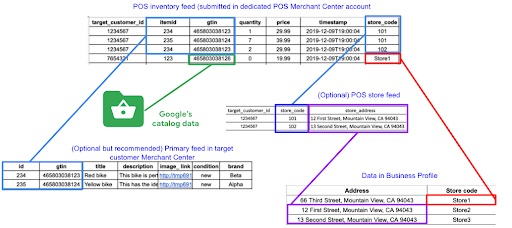
무료 오프라인 제품 등록정보 사용 설정
무료 오프라인 제품 등록정보를 사용 설정하는 방법에는 UI를 사용하거나 Content API를 사용하여 liasettings.update를 사용하는 두 가지 방법이 있습니다.
매장에 인벤토리의 오프라인 제품 등록정보를 표시하려면 다음 단계에 따라 무료 오프라인 제품 등록정보를 사용 설정하세요.
판매자를 위해 판매자 센터에 로그인합니다.
화면 왼쪽에 있는 메뉴로 이동합니다. '성장' → '프로그램 관리'를 선택합니다.
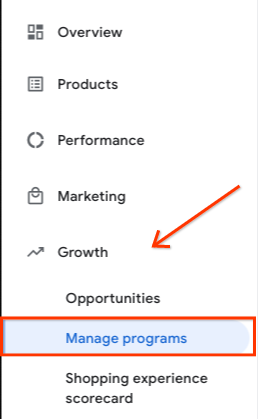
무료 오프라인 제품 등록정보 타일에서 '시작하기'를 클릭합니다.
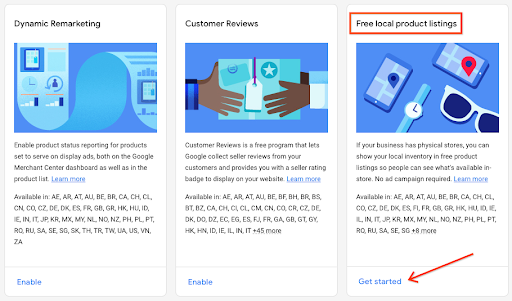
판매할 국가 (기본적으로 미국에 선택됨)를 선택한 다음 '계속'을 선택합니다.
다음으로 비즈니스 프로필을 첨부하라는 메시지가 표시됩니다. 3단계: Google 비즈니스 프로필 계정 및 연결을 완료하면 이 두 항목에 녹색 체크표시가 나타납니다. 또는 GBP 연결 절차를 완료한 후 비즈니스 프로필을 다시 첨부합니다.
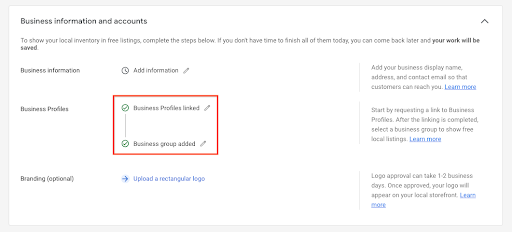
직사각형 로고 업로드 (선택사항)
이제 선택한 국가를 위한 제품 피드 구성을 시작합니다.
다음 두 경로 중 하나를 선택하세요.- 파일에서 간단한 오프라인 제품 인벤토리 피드 만들기 (POS 이외)
- 계정과 POS LFP 제공업체 연결 (POS)
파일에서 간단한 오프라인 제품 인벤토리 피드 만들기
'직접 제품 업로드'를 선택합니다.
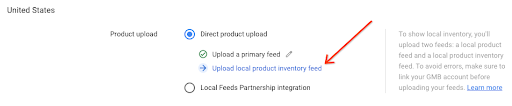
'오프라인 제품 인벤토리 피드 업로드'를 선택한 다음 보조 피드에서 '제품 인벤토리 피드 추가'를 선택합니다.
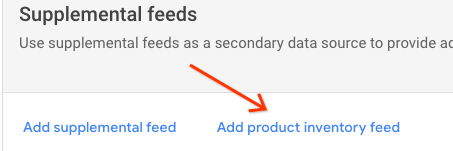
유형에서 '오프라인 제품 인벤토리'를 선택합니다. '언어'에서 선택한 언어를 선택합니다. 피드 라벨에서 선택한 국가를 선택합니다. 그런 다음 '계속'을 선택합니다.

'지금 파일 업로드'를 선택하고 선택한 파일 탐색을 선택합니다.
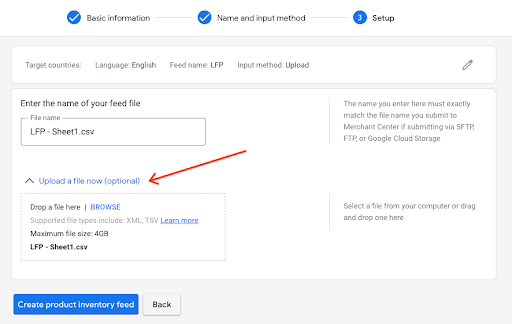
'제품 인벤토리 피드 만들기'를 선택합니다.
계정을 POS LFP 제공업체에 연결
제품 업로드에서 오프라인 제품 피드 파트너십 통합을 선택합니다.
POS 데이터 제공업체 추가 선택기가 사용 설정됩니다.
POS 데이터 제공업체 추가를 클릭하면 신뢰할 수 있는 것으로 알려진 피드 제공업체의 드롭다운 목록에서 선택할 수 있는 모달이 표시됩니다.
기존 공인 파트너십의 예
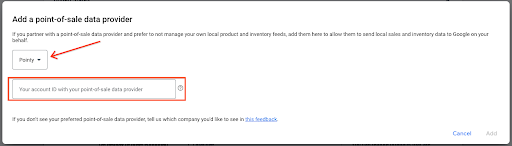
고객 판매자 계정을 활용한 새로운 신뢰할 수 있는 파트너십의 예
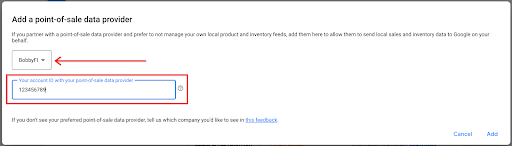
POS 데이터 제공업체와 연결된 계정 ID를 입력하고 '추가'를 선택합니다.
인벤토리 확인 연락처 아래에 개인의 성과 이름, 이메일 주소를 입력합니다.
liasettings.setinventoryverificationcontactAPI 호출을 사용하여 올바른 개인의 세부정보를 설정할 수도 있습니다.POS 데이터 제공업체 및 인벤토리 확인 연락처가 채워지면 인벤토리 확인이 시작됩니다.
POS 데이터 제공업체 및 인벤토리 확인 연락처를 설정하면 5단계: 인벤토리 확인을 시작할 수 있습니다.
계속하기 전에 무료 오프라인 판매점 인벤토리 광고를 사용 설정하세요.
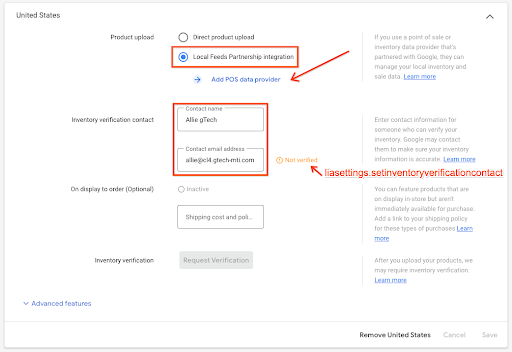
오프라인 판매점 인벤토리 광고 사용 설정
매장의 오프라인 판매점 인벤토리를 표시하려면 다음 단계에 따라 오프라인 판매점 인벤토리 광고를 사용 설정하세요.
판매자를 위해 판매자 센터에 로그인합니다.
화면 왼쪽에 있는 메뉴로 이동합니다. '성장' → '프로그램 관리'를 선택합니다.
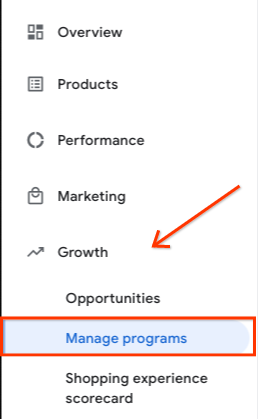
'오프라인 판매점 인벤토리 광고' 타일에서 '시작하기'를 클릭합니다.
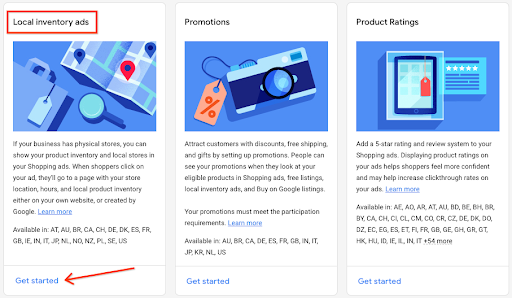
판매할 국가 (기본적으로 미국에 선택됨)를 선택한 다음 '계속'을 선택합니다.
비즈니스 정보 및 계정 화면에서 3단계: Google 비즈니스 프로필 계정 및 연결을 완료하면 이 두 항목에 녹색 체크표시가 나타납니다. 그렇지 않다면 GBP 연결 절차를 완료한 다음 비즈니스 프로필을 다시 첨부하세요.
직사각형 로고는 선택사항으로 업로드할 수 있습니다.
아직 계정이 없다면 Google Ads 계정을 만들고 연결합니다. 그런 다음 화면에서 Google Ads 계정을 선택합니다.
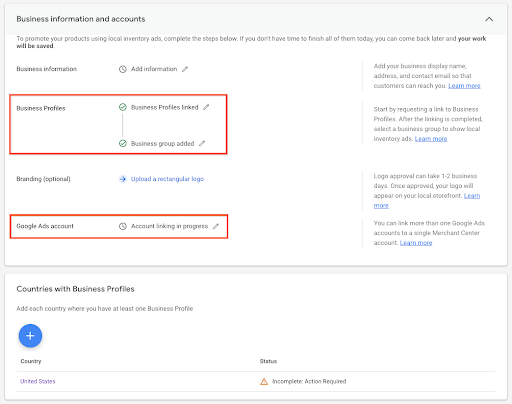
UX 안내
판매자 여정을 시작할 때 어떤 인벤토리 확인 연락처가 될지 고려해야 합니다. 판매자 정보를 사용하여 이 데이터를 수집할 수 있나요? 담당자의 전체 이름과 이메일 주소만 있으면 됩니다. 이렇게 하면 사용자 경험을 방해하지 않고도 보다 효율적인 호출을 할 수 있습니다.
기술 가이드
오프라인 제품 피드 파트너십
MCA에 이미 기존 POS LFP 데이터 피드 제공업체가 있는 경우
liasettings.listposdataproviders를 사용하여providerId및names를 포함한 제공업체 목록을 가져올 수 있습니다. 이 객체는 각 국가에서 승인된 POS 데이터 제공업체가 포함되어 있으므로 클 수 있습니다.MCA 계정으로 승인된
lisasettings.setposdataprovider를 활용하여 다음 매개변수를 설정합니다.경로 매개변수
merchantId: MCA 애그리게이터 IDaccountId: 하위 계정 또는 외부 판매자 계정
쿼리 매개변수
country: 피드 제공업체의 국가 코드입니다.posDataProviderId:lisasettings.setposdataprovider(POS LFP 데이터 제공업체의 하위 계정)에서 반환된 ID입니다.posExternalAccountId- 새로운 신뢰할 수 있는 파트너십을 사용하는 경우 하위 판매자 계정 ID를 사용해야 합니다.
- 기존 POS LFP 데이터 제공업체인 경우 해당 데이터 제공업체에 권장되는 ID를 사용하세요.
POS LFP 데이터 피드 제공업체를 구성한 후에는 MCA 계정으로 승인된
liasettings.setinventoryverificationcontact를 호출하고 다음 매개변수를 설정합니다.경로 매개변수
merchantId: MCA 애그리게이터 IDaccountId: 하위 계정 또는 외부 고객 계정의 계정 ID
쿼리 매개변수
country: 인벤토리 연락처가 있는 국가입니다.language: 인벤토리 연락처의 음성 언어contactName: 인벤토리 연락처의 성과 이름contactEmail: 인벤토리 연락처의 이메일 주소입니다.
오프라인 판매점 인벤토리 광고
프로그래매틱 방식으로 오프라인 판매점 인벤토리 광고를 사용 설정하려면
liasettings객체를 사용하여liasettings.update를 호출하세요. 이 객체는 하위 계정 또는 외부 클라이언트 판매자 계정의 계정 ID와countrySettings객체에 저장된LiaCountrySettings객체의 채우기를 요합니다.LiaCountrySettings의 유일한 필수 필드는 국가 속성이며 국가 코드입니다.연결을 위한 Google Ads API 외에는 설정을 마무리하는 데 사용할 수 있는 추가 API가 없습니다. 특정 시점이 되면 UI를 통해 지역 등록정보 구성을 완료해야 합니다.
